win10怎么手动删除之前的版本 win10如何清理以前windows版本
时间:2020-12-23作者:xinxin
由于win10系统总是经常性进行更新,对此有些没有关闭自动更新功能的用户就会默认系统进行更新,但是每次更新完成之后,系统中总会保存着之前的版本,对此就需要将其进行删除,那么win10怎么手动删除之前的版本呢?下面小编就来告诉大家win10清理以前windows版本操作方法。
具体方法:
1、首先右击电脑桌面左下角的开始图标,然后点击进入“文件资源管理器”。
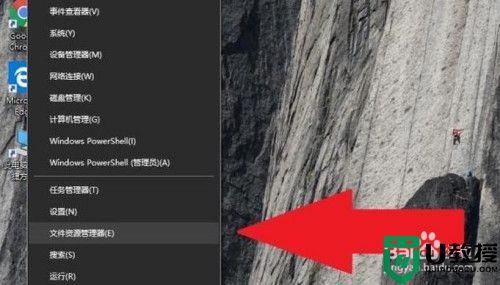
2、进入“文件资源管理器”窗口后,右击Win10系统安装盘,从弹出的菜单中选择“属性”。
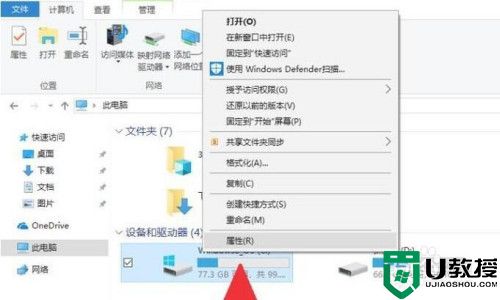
3、进入属性窗口后,接着点击“磁盘清理”。
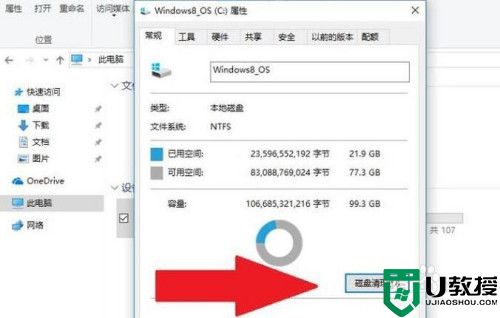
4、点击“清理系统文件”按钮。
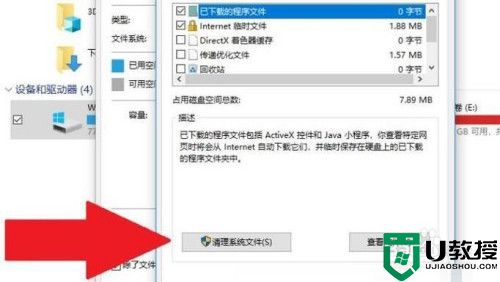
5、接下来勾选“以前的Windows安装”选项。
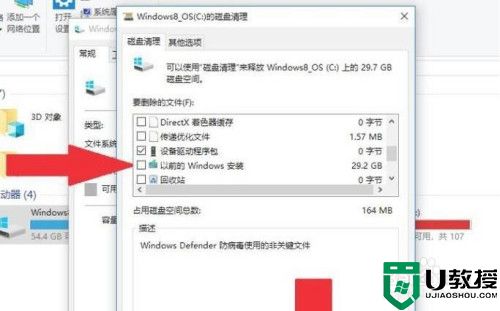
6、最后点击“删除文件”即可。
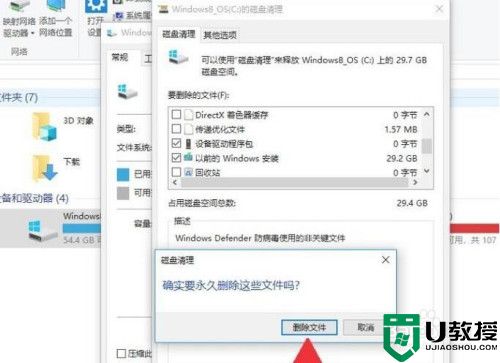
7、通过上述步骤,就可以清理掉以前操作系统文件了。
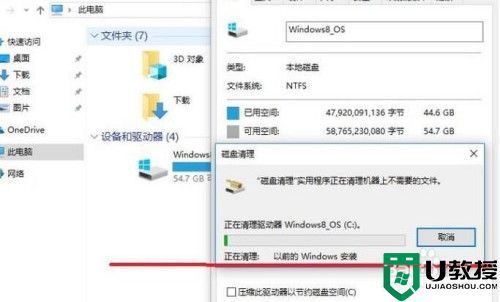
以上就是关于win10清理以前windows版本操作方法了,还有不懂得用户就可以根据小编的方法来操作吧,希望能够帮助到大家。

